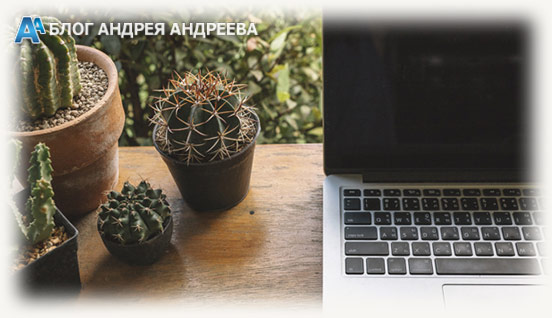Привет, друзья! Тема сегодняшней публикации – сетевая карта с wifi для ПК, из чего состоит такая деталь и как выбрать ее правильно.
Вместо предисловия
Большинство пользователей уже давно поняли, что беспроводные технологии ничем не уступают привычным кабелям, а вот пользоваться ими существенно удобнее.
Например, в небольшом офисе гораздо рациональнее организовать локальную сеть посредством беспроводной передачи данных – системному администратору не придется разбираться со множеством проводов.
Такое решение будет удобным и дома. Обычно наличие Wi-Fi адаптера предусмотрено конструкцией ноутбука, но это не всегда так. Его может и не быть, или он попросту выйдет из строя, а найти подходящие комплектующие не получается. Кроме того, подключить к домашней сети можно и десктопный компьютер.
Итак, на что же обратить внимание при покупке внешней сетевой карты с беспроводной передачей данных?
Интерфейс подключения
Такая карта может устанавливаться внутри системника или снаружи. В первом случае она подключается через порты PCI x1 или PCI E. Вторые можно вставить в свободный порт USB. Последний вариант рекомендуется, если адаптер используется нерегулярно или по очереди на разных компах, а также для лэптопов.
Габариты и дизайн
Карта, подключаемая через PCI, выглядит как обычная печатная плата. Так как размещается она внутри системного блока и извлекается редко, дизайн принципиальной роли не играет. USB-адаптеры, дизайном часто напоминают обычные флешки.
Так как каждый производитель старается привлечь внимание потребителя не только техническими параметрами устройства, но и его внешним видом, выбрать здесь есть из чего.
Однако стоит учитывать, что и в этом случае дизайн может не играть никакой роли, если такая «флешка» будет использоваться постоянно. Ее удобнее установить в порт на задней крышке компьютера, где устройство не видно.
Наличие антенны
Такая опция улучшает технические параметры устройства, позволяя принимать более слабый сигнал на дальнем расстоянии. Это неактуально, если компьютер расположен недалеко от роутера. Если же он находится в соседней комнате, а дом из железобетонных панелей, есть смысл задуматься о внешней антенне, которых может быть и две.
Антеннами оборудуются оба типа устройств. Бывает, что по габаритам антенна даже больше USB-адаптера.
В некоторых случаях есть смысл поискать адаптер, где антенна приделана не «намертво», а съемная. Если мощности базовой антенны недостаточно, можно приобрести получше, за небольшую плату.
Стандарт и скорость обмена данными
Наличие скоростного интернета теряет смысл, если роутер или Wi-Fi адаптер работает на меньшей скорости: например, роутер передает 100 Мбит/с, а сетевая карта успевает принять всего 20. В этом случае пользователь переплачивает лишние деньги за невостребованную скорость.
Также следует учитывать частоту, на которой работает передатчик. Раньше, почти все производители устанавливали базовую частоту 2.4 ГГц, но в последнее время набирают популярность адаптеры для компьютера, работающие на 5 ГГц.
Еще один важный параметр – поддерживаемый стандарт шифрования данных. Сегодня, самым совершенным типом считается 802.11ac, на который я рекомендую ориентироваться при выборе устройства. Предыдущий вариант, 802.11n, проигрывает ему в частоте и скорости передачи информации.
Мощность сигнала
Мощный адаптер – конечно, хорошо, однако не всегда. Излучение Wi-Fi считается вредным не только для человеческого организма, но для домашних животных и растений.
Кактус, установленный рядом с компьютером, не поможет – этот «совковый» миф вообще не имеет под собой основания, а это пустынное растение никак не защитит вас от вредного излучения.
Рекомендую покупать адаптер с мощностью сигнала не более 20 Дб – ее достаточно, чтобы «достать» роутер в соседней комнате, однако излучение будет не столь вредным для жителей квартиры.
Слоты для подключения кабелей
Некоторые модели беспроводных роутеров оборудованы и LAN-портом для подключения сетевого кабеля. Совершенно непонятно, зачем инженеры внедряют такое техническое решение – вероятно, «чтобы было». Адаптер покупается именно для беспроводного подключения, и вряд ли владелец захочет воспользоваться кабелем.
Вот, собственно, и все по этой теме. Теперь вы знаете, как выбрать беспроводную сетевую карту и сможете сделать это правильно. Рекомендую и немножко напоминаю, любые модели по приятным ценам, найдете в этом [urlspan]популярном интернет-магазине[/urlspan].
Также на эту тему советую почитать, что такое сетевая карта и для чего она предназначена. О компонентах, которые располагаются на материнской плате, вы можете узнать из этой статьи.
Спасибо за внимание, друзья, и до следующих встреч на страницах моего блога! Те, кто оформит новостную рассылку, смогут ознакомиться с полезными публикациями в числе первых.
С уважением, автор блога Андрей Андреев